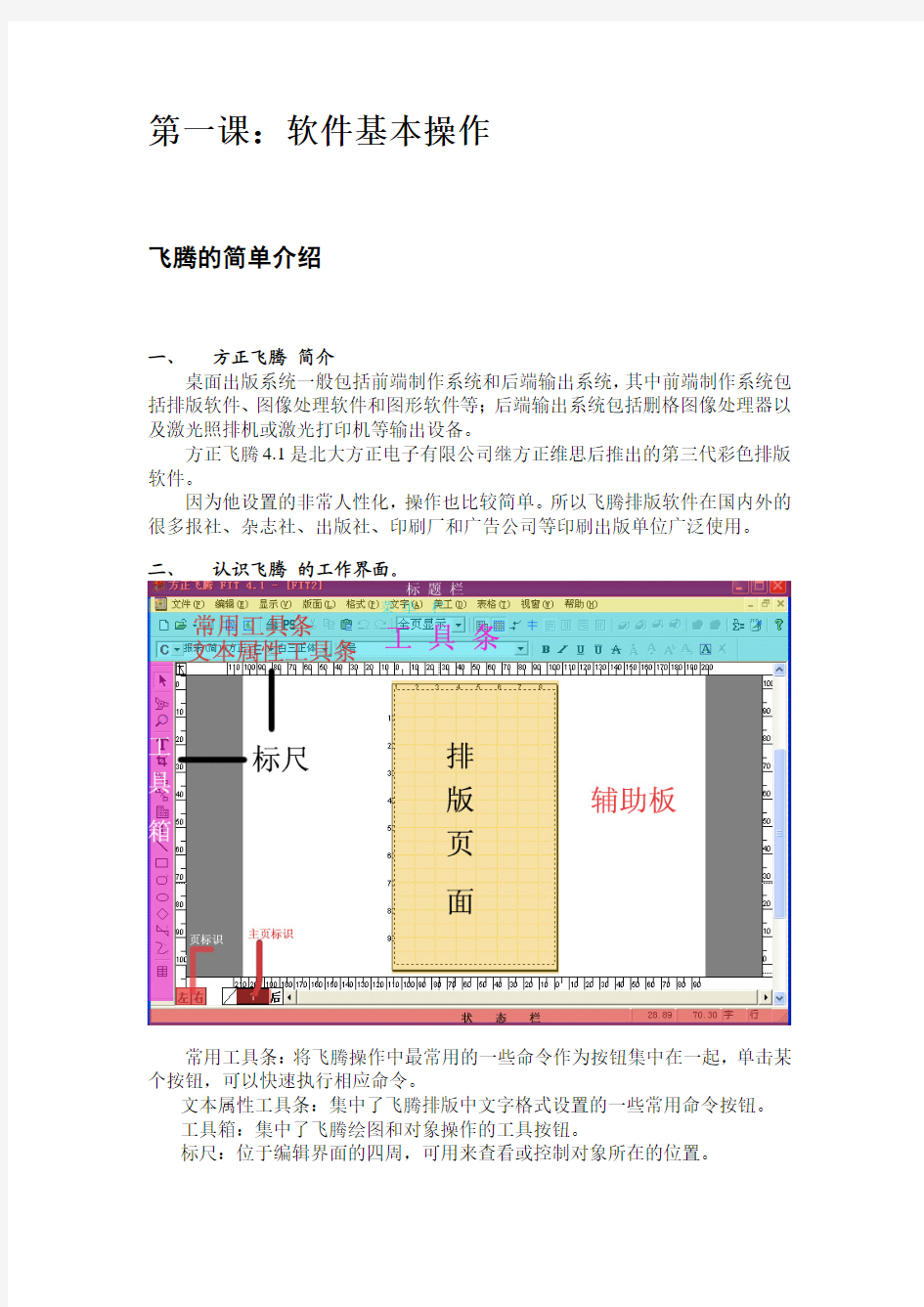
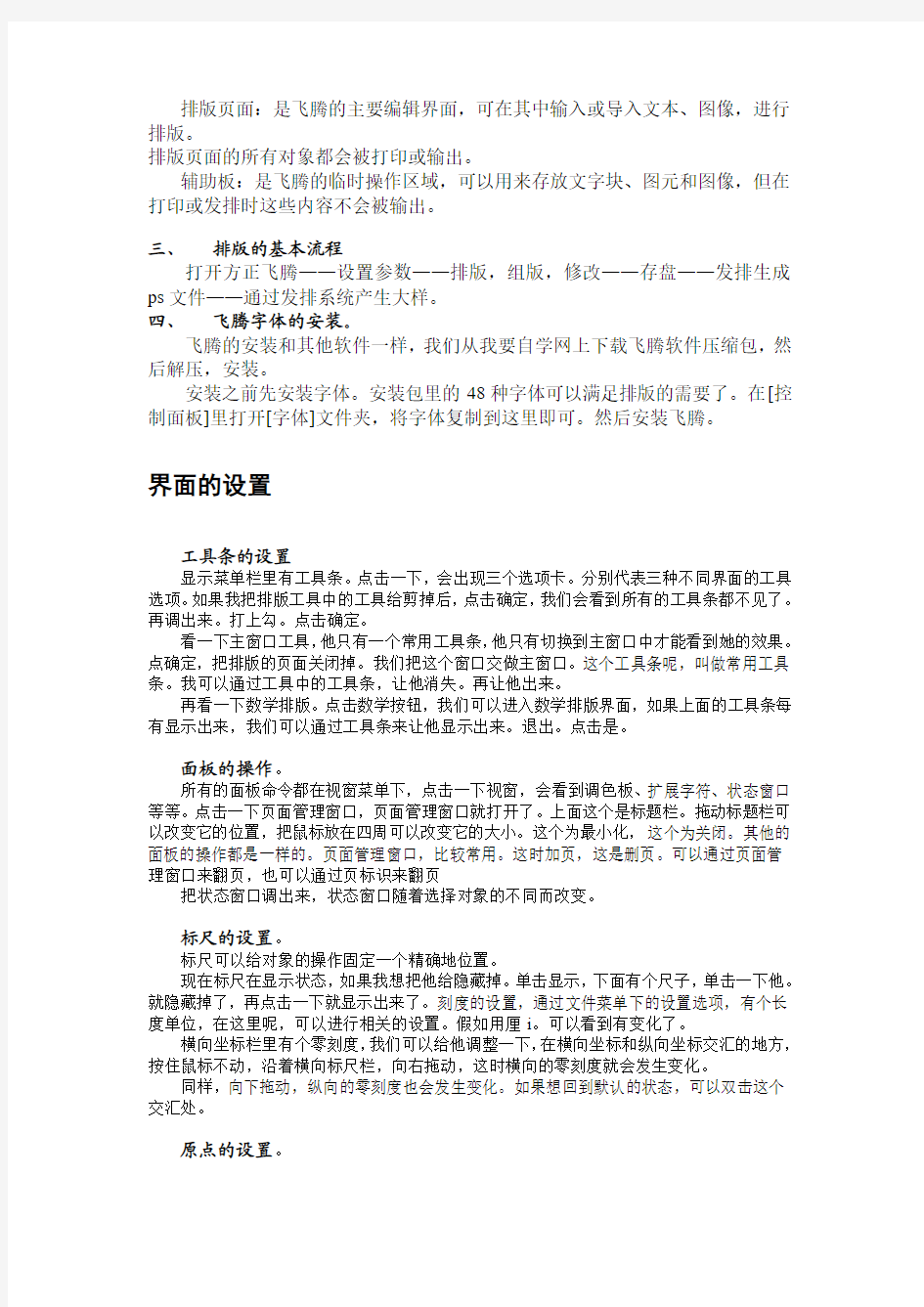
第一课:软件基本操作
飞腾的简单介绍
一、方正飞腾简介
桌面出版系统一般包括前端制作系统和后端输出系统,其中前端制作系统包括排版软件、图像处理软件和图形软件等;后端输出系统包括删格图像处理器以及激光照排机或激光打印机等输出设备。
方正飞腾4.1是北大方正电子有限公司继方正维思后推出的第三代彩色排版软件。
因为他设置的非常人性化,操作也比较简单。所以飞腾排版软件在国内外的很多报社、杂志社、出版社、印刷厂和广告公司等印刷出版单位广泛使用。
二、认识飞腾的工作界面。
常用工具条:将飞腾操作中最常用的一些命令作为按钮集中在一起,单击某个按钮,可以快速执行相应命令。
文本属性工具条:集中了飞腾排版中文字格式设置的一些常用命令按钮。
工具箱:集中了飞腾绘图和对象操作的工具按钮。
标尺:位于编辑界面的四周,可用来查看或控制对象所在的位置。
排版页面:是飞腾的主要编辑界面,可在其中输入或导入文本、图像,进行排版。
排版页面的所有对象都会被打印或输出。
辅助板:是飞腾的临时操作区域,可以用来存放文字块、图元和图像,但在打印或发排时这些内容不会被输出。
三、排版的基本流程
打开方正飞腾——设置参数——排版,组版,修改——存盘——发排生成ps文件——通过发排系统产生大样。
四、飞腾字体的安装。
飞腾的安装和其他软件一样,我们从我要自学网上下载飞腾软件压缩包,然后解压,安装。
安装之前先安装字体。安装包里的48种字体可以满足排版的需要了。在[控制面板]里打开[字体]文件夹,将字体复制到这里即可。然后安装飞腾。
界面的设置
工具条的设置
显示菜单栏里有工具条。点击一下,会出现三个选项卡。分别代表三种不同界面的工具选项。如果我把排版工具中的工具给剪掉后,点击确定,我们会看到所有的工具条都不见了。再调出来。打上勾。点击确定。
看一下主窗口工具,他只有一个常用工具条,他只有切换到主窗口中才能看到她的效果。点确定,把排版的页面关闭掉。我们把这个窗口交做主窗口。这个工具条呢,叫做常用工具条。我可以通过工具中的工具条,让他消失。再让他出来。
再看一下数学排版。点击数学按钮,我们可以进入数学排版界面,如果上面的工具条每有显示出来,我们可以通过工具条来让他显示出来。退出。点击是。
面板的操作。
所有的面板命令都在视窗菜单下,点击一下视窗,会看到调色板、扩展字符、状态窗口等等。点击一下页面管理窗口,页面管理窗口就打开了。上面这个是标题栏。拖动标题栏可以改变它的位置,把鼠标放在四周可以改变它的大小。这个为最小化,这个为关闭。其他的面板的操作都是一样的。页面管理窗口,比较常用。这时加页,这是删页。可以通过页面管理窗口来翻页,也可以通过页标识来翻页
把状态窗口调出来,状态窗口随着选择对象的不同而改变。
标尺的设置。
标尺可以给对象的操作固定一个精确地位置。
现在标尺在显示状态,如果我想把他给隐藏掉。单击显示,下面有个尺子,单击一下他。就隐藏掉了,再点击一下就显示出来了。刻度的设置,通过文件菜单下的设置选项,有个长度单位,在这里呢,可以进行相关的设置。假如用厘i。可以看到有变化了。
横向坐标栏里有个零刻度,我们可以给他调整一下,在横向坐标和纵向坐标交汇的地方,按住鼠标不动,沿着横向标尺栏,向右拖动,这时横向的零刻度就会发生变化。
同样,向下拖动,纵向的零刻度也会发生变化。如果想回到默认的状态,可以双击这个交汇处。
原点的设置。
把鼠标放在横向坐标和纵向坐标交汇处,向辅助版和排版区域拖动。会改变原点。看一下。
双击交汇处,会回到默认状态。
辅助板。
中间的是排版页面,里面的东西是可以被打印出来的。
四周白色的是辅助板
辅助板内的内容是不会被打印的。比如有些素材。每一个页面都会用到。就可以放到这里。
状态栏
状态栏,他显示的是横向标和纵向标与单位。
提示线
定义
提示线:又叫辅助线,主要作用就是对操作对象进行精确定位。
生成
生成提示线,在横向标尺栏里按住鼠标左键不动,然后往下拖动。这时会出现一个横向的提示线。
如果想生成纵向的提示线,这时就需要在纵向标尺栏里按住鼠标左键不动,向右拖,就出现了。可以添加多条提示线。
移动
移动提示线,通过这个选取工具,要移动横向的,按住鼠标不放,鼠标变成双向箭头。就可以移动了。纵向的呢,也一样。
删除
删除提示线,可以按住不动,把它拖动标尺的上面,就可以删除掉。
三个子菜单
例如想把这个方框内的文字定位于这里。好,这样就比较精确了。
定位之后,我认为这个提示线影响我的下一步操作。这时呢,就可以把它给隐藏掉。点击显示菜单栏里,提示线中有三个子菜单,找到提示线中的显示提示线。将这个对号取消掉。这时就隐藏掉了。如果想再看一下的话,就再点击一下显示提示线。
提示线都是可以移动的,但当文字块或图形块比较多的时候呢,我们有时会不小心移动它。这时呢,我们需要给它固定起来。好,找到提示线中的固定提示线,给他固定起来,这时呢,就不会随便移动了。
第三个是提示线与块的联动,这个是为了把块或图形调到一个精确的位置。例如我想把这个方框调到横向标为600,纵向标为68的位置,调整这个方框呢就比较难,这时呢就需要提示线的帮助,用调提示线来调这个方框。
先做一个设置。版面捕捉,会看到四个子菜单,我们要捕捉提示线。把这个方框向提示线靠拢,我们会发现他们相交的地方形成了一条红色的线。这就说明提示线与块联动好了。好,看,这就可以调好这个方框的位置了。
编辑提示线
编辑提示线。双击,弹出编辑提示线的对话框,看一下他的菜单,增加。增加一条提示线,我们先选择一下是垂直的还是水平的。假如是垂直的,我们再给他设置好位置,这里有手动输入,也可以微调。设置好以后呢,再点击增加。应用一下,看看是不是符合我们的标准,符合呢,就点击确定。
再看一下移动。把一条提示线精确的移动到一定的位置。我输入80,点击移动,好就把这条移动到80的位置了。点击确定。就看到效果了。
删除,可以删除一条提示线。全部删除,就可以全部删除了。
拷贝,假如每个页面的版面都是一样的,就可以做好一个页面再把这些提示线拷贝到多个页面内了。
插入一页,在页标识这个地方,有个后,在第二页内拖出一条提示线。好,拷贝。就可以把第一页内的提示线拷贝进来了。
颜色,在这里可以设置提示线颜色。
版面设置(一)
设置版面参数。
打开方正飞腾,弹出版面设置对话框。
看一下它的参数。
页面大小
第一个是页面的大小。
这个首选项是custom,就是用户自定义的方法,这个自定义,并不是系统默认设置的参数,而是根据每个单位规定的页面大小来确定的。大家可以在长和宽两个部分进行手动输入。
同样单位也可以更改。
排版方式
主页:主要是用来设置页眉和页脚的,在其他页面中会同时显示,关于主页的概念在以后的课程中会讲到。
关于5中排版方式:
第1种:只选中“单面印刷”复选框,则其他选项自动置灰。
此时页标识只有一个左字,这说明对应的文件只有一个主页,所有页的属性相同。在飞腾排版窗口中每次只能显示一页版面,可通过翻页来依次显示其他页面,单击窗口左下角的主页图标“左”可以选中主页。
再看看其他排版方式,我们可以通过文件菜单下的版面设置。
第2种:只选中“双页排版”复选框。
此时对应的文件有左、右两个主页,为双页显示,且起始页(第1页)为左页。
第3种:只选中“起始页为右页”复选框,
此时对应的文件有左、右两个主页,为单页显示,且起始页(第1页)为右页,第2页为左页,第4种:选中“双页排版”和“起始页为右页”复选框。
此时对应的文件有左、右两个主页,为双页显示,且起始页(第1页)为右页,第2页为左页。
第5种:“单面印刷”、“双页排版”、“起始页为右页”3个复选框都不选中。
此时对应的文件有左、右两个主页,单页显示,且起始页(第1页)为左页,第2页为右页。
只有单面印刷,只有一个主页,其他的四种都有两个主页。
页数
“页数设置”可设置文件的起始页码和页数等。
“起始页码”数值框中可以输入对应的数值,也可以通过微调来选择,起始页码号的有效范围为1~9999。当选择起始页时,下面的终止页页自动的更改。页数为八,起始页为为3时,终止页就为10 排书时,一般为每章建一个文件,因此每章都需要有一个起始页码号。
方正飞腾允许在同一页中有两个页码,可在第二页码“起始页码和终止页码”中设置第二页码的起始页码。
装订次序
装订次序有左订(订口在左,裁口在右)和右订(订口在右,裁口在左)两种选择。左订的装订方式适合一些横排版的书籍,竖排书选用右订的装订方式,像诗歌、古文等。我们一般选用左订。
设置纸张方向
在“纸张方向”下可选择页面的方向为“垂直”或“水平”,默认设置为“垂直”。如果不是排竖版的文档,直接用系统默认的设置就可以了。
文字方向
设置文件中文字的排版方向是竖排或横排,默认设置为“横排”。
打开文件
这里我们可以打开已经做好的文件。
打开一个简单出版物
单文档编辑软件:一次只能编辑一个文档。
打开文件
打开以前我们所编辑的文档
使用文件菜单下的打开命令。打开
打开以前我们所编辑的文档,这里有个下拉小三角,记录了我们最近所编辑的文档。
看一下这个版面。
四周的是页边空,也叫页边距。
上面是书眉写的是标题
右下角是页码。
中间的是文章。这个是文章标题。下边的是文章正文。
我们看一下这个版面的组成要素。
第一是文字。第二是图像,
第三是自己画的图形。
这是方正飞腾处理的三大要素。
文档的操作
最小化按钮
还原
最大化
关闭文件菜单下也有个关闭。
如果编辑好文档后,点击关闭,会弹出这个对话框。你再选择是不是保存。
新建文件
弹出页面设置对话框,设置好参数,点击确定,就新建了一个文件。
如果还想新建一个文件,点击常用工具条上的新建按钮,这时弹出一个对话框——文件已经改变是否存盘?这说明要新建一个文件,必须关闭以前的文件。方正飞腾是一个单文档编辑软件,一次只能编辑一个文档。
点击文件菜单下的新建。或常用工具条上的新建。
就新建了一个文件
保存文件
新建好一个文件后,对它编辑,编辑完了。就要保存文件。
点击保存按钮,选择保存位置,起好名字,选择类型。可以输入摘要信息。
如果再想保存一份。就点击文件菜单下的另存为。
退出飞腾
关闭方正飞腾。可以使用文件-退出。也可以点击这个叉号。如果没有保存编辑的文档,弹出这个对话框。
小技巧:快捷键ctrl+N 新建文件。
显示的设置
这是一本书的一个页面。我们在编辑它的时候,就需要设置一下显示的比例。
设置显示比例有三种方法。
菜单显示比例
对排版页面的查看,比如对某一部分的查看,这个方法是比较麻烦的。这时就要学会快捷键的使用。Ctrl+w键是全页显示的快捷键,这个是比较常用的。
输入的时候,需要对一个区域进行放大。这时需要第二种方法。点击选取工具安住ctrl 点右键。这时就放大了。实际显示的是实际的大小。再点一下,又恢复到全页显示
了。
也可以通过缩放工具来放大和缩小。按Ctrl 互换。
其他工具
工具条和尺子、提示线在前几节课中已经讲过。
卷动条状态条背景格
显示文字块边框。来查看用了几个文字块。
显示背景格。背景格方便我们排版和绘图。
常用工具按钮上的。显示文字块边框和显示背景格。
宣传单等图片比较多的页面,显示速度比较慢。这时就需要部分显示功能。选中的显示出来。没有选中的就不显示。
Ctrl+a 全选。再点击部分显示。
操作文字的时候,图形或图像占内存比较多。这时就需要不显示图像的功能。
小技巧
1、缩放工具,按住ctrl 放大与缩小的互换。
从头创建出版物(一)
第一步新建文件
版式设置
A4”,选好后在下面的“自定尺寸”中就出现了“A4”的尺寸。
这里我们都按系统默认的。设置好后点击“确定”按钮,
方正飞腾就会按我们的要求建立一个出版物的雏形,我们就可以开始进行出版物的编辑工作了。
第二部确定标题
选择工具面板中的“T”(即文字工具),在页面上部点一下,这时我们看到在页面的左边缘上有一个光标在闪烁,这表明我们已经可以输入标题了。输入标题“战国烽烟”,点击菜单命令“显示”,选择“显示全页(或实际大小)”,这时页面就变为全页显示,这样的好处是便于观察,能够清楚地看到标题在页面中的位置。
第三步:引入正文:
如果有事先编辑好的正文文字,比如在WORD或记事本中编缉好的文字,可以选中所有文字,选择“复制”命令,切换到方正飞腾中,选择“粘贴”命令,将剪贴板里的文字复制到页面中间。
当然,如果没有事先编辑好的文字,我们也可以在页面上直接将文字输入到出版物中。在控制面板上点击“文字”工具,就可以在页面上输入文字了。如果觉得文字的位置不合适,就激活“选择”工具,就可以将文本移到合适的位置上。
还可以利用排入文字功能导入文字。
第一种
点击“文件”菜单,点击“排入文字”命令,在弹出的“排入文字”对话框中选择要置入的txt文件,点击“打开”就可以了。
文字块按钮,单击,灌入。
Word 文件,只能导入word97,2003他不认。
第二种
直接点击排入文字按钮。拖动一个方框。就排进来了。
第三种
自动灌文,是置入文本最快的方法。能够自动添加页码,自动排好文字。
页面管理窗口:进行翻页。
第五步:调整正文:
我们可以利用剪切功能修整文字。如果文字中有不好调整的部分,比如我们现在看到的这个文件中的“信息时代”不好调整,就可以将其剪切下来,分成单独的一块文字。
剪切的方法很简单,先激活“T”文字工具,选中要被剪切的文字,单击右键,在快捷菜单中选择“剪切”,或点击“帮助”菜单,选择“剪切”。这样,这段文字即被转移到“剪贴板”上
使用文字工具在新的位置上单击,从快捷菜单上选择“粘贴”,将刚才剪切掉的文字粘贴到新的位置上。激活“选择”工具,将新的“文字块”调整到合适的位置就可以了
删除
这几个字无用,想删除它,先选中这个,点击编辑菜单栏下的删除就删除它了。也可以用键盘上的delete键
剪贴复制与粘贴。
跟其他软件一样。先选中对象,通过选取工具,将这个文本块选中。
编辑菜单快捷键。
常用工具条上的按钮。
右键对象。
撤销与恢复
对文档的操作,难免出现错误,出现错误这时就需要撤销这一步操作。
打开这个文件,这个文件可以从我要自学网上下载。
我通过选取工具,来移动它一下。
点击编辑菜单下的撤销,快捷键是Ctrl+z,这时就撤销回来了。可以撤销五步。
如果想恢复过来,点击编辑菜单下的恢复,快捷键是ctrl+y。
也可以使用常用工具条上的按钮-撤销与恢复。这和word里的一样。
加下划线。
从头创建出版物(二)
置入图像
从外部插入一个图像
文件排入图像。对话框。
单击。
发现图片在文字上面,把文字给覆盖了。这时,就需要来调整一下文字和图像的关系。
点击图文互斥
在word中称为图文环绕,是一种图文混排的方法。
画图形
用飞腾软件自带的命令,绘制一个图形。
用工具箱中的按钮,可以画直线,画斜线,画矩形、画圆角矩形、画椭圆形、画菱形、画多边形、画贝塞尔曲线。
我们画一条贝塞尔曲线。单击按钮,再在页面上单击,绘制一条线条。
用选取工具调整一下。
图文互斥。
操作主页
书眉
页码
第四课:页的操作
第1节对书籍加页码——主页的概念
主页:
主页本身不是实际的页,而是各页公共特征的体现,主页上排的内容,可以显示在文件上的每一页上。
页码的加入、删除、定位在主页上进行,书眉的排版也在主页上进行。
选中主页
在版面设置中选中单面印刷时,只有一个主页,就是左页,选中时成黑色显示。
双面印刷的文件有左右两个主页。
在版面设置中选中双面印刷时,左右主页会同时选中,选中的将成黑色显示。
选中起始页为右页时,左右主页会分别选中。
退出主页编辑
单击这个数字按钮即可。
设置页码类型
在加页码之前要设置页面类型
此处只对页码的类型进行设置,并不真正加页码。
加页码要在主页上通过版面——加页码来实现。
第一页码页脚上的页码
第二页码页眉上的页码
主页码和分页码
像1-1、1-2、1-3、5-1、5-2等等,其中“-”前的页码为主页码,“-”后的页码为分页码。1-1代表第一章的第一页,1-2代表第一章的第一页。
选择主页码的页码类型。
飞腾提供了罗马数字、英文字母、阿拉伯数字和中文数字4种页码类型。这4种类型都可以横竖排。一般使用阿拉伯数字。
设置特殊数字类型。当页码类型为阿拉伯数字或中文数字时,选中“特殊数字类型”复选框,即可从其下的列表框中选择一种特殊的页码数字类型。其中有阴圈码、阳圈码、阳框码、阴框码、立体方框码、点码、横括号码、竖括号码、多位数字等选项。
设置页码前后缀及页码与前后缀间距。“正文页码前缀”与“正文页码后缀”可以是一个中文或英文字符,系统默认的设置为“-”。如果选择了中文数字,并设页码前缀为“第”,设页码后缀为“页”,则以后将以“第几页”的形式显示页码“页码与前后缀间距”表示页码前后缀与一位数字页码之间的距离。
设置单双页码对称。选中“单双页码对称”复选框,则单双页的页码对称排版。这样,如果修改了左页页码的位置,则右页页码的位置会自动重排,以便与之对称。
设置页码的横、竖排。选中“页码竖排”复选框,则页码按竖排形式排,竖排页码排在页面的左右边空上。否则,页码按横排方式排在页面的上下边空上。
设置分页码。选中“使用分页码”复选框,可以设置含有分页码的页码,如1-1、1-2、1-3、5-1、5-2等等,其中“-”前的页码为主页码,“-”后的页码为分页码。“分隔符”文本
框用于设置主页码和分页码之间的分隔符号,可以是一个中文或是英文字符,如5-1,3/6,但必须选中“使用分页码”复选框后才可设置此项。
设置页码对齐方式。在“对齐方式”选项组可以设置页码的对齐方式。如果单双页码居中,则所有页码都按此方式对齐;如果单双页码不居中,则单页码与单页码对齐,双页码与双页码对齐。
设置页码位置。在“页码位置”选项组有“左页重置”和“右页重置”两个选项,每项中又有8个页码位置可供选择。
如果需要设置第二页码,可单击打开“第二页码”选项卡进行设置,具体和第一页码的设置方法相同。
加页码
完成页码设置后,可单击主页图标“左右”,切换到主页版面,选择“版面”→“页码”→“加页码”命令,弹出“加页码”对话框
只有在主页中才能加页码。
单击主页中的左或右标识,进入主页编辑窗口。
选择版面下的加页码命令。
在双页排版的页面,选择加页号对话框,可以选择加页码的主页。一般左右主页都要选中。
点击确定。
第2节对书籍加书眉——页码的操作
对这书籍进行书眉和页码的操作。
删除
加入的页码不想要了,可以删除页码。
单击左或右标记,进入主页。
然后选择选取工具。选中页码块。按delete键即可。
排书眉
书眉位于版面的上面,一般用来设置书的名称或对应章的标题。
单击左或右主页标记,进入主页。
在书眉的位置上编辑所需的文字或插入所需的图像。
插入文字
修改文字
插入图像
修改图像
就看到了所有的页面上都显示了书眉。
如果没有显示书眉,单击显示菜单下的显示主页命令。
特定页不显示页码和书眉
设置了页码和书眉之后,每一页都会显示页码和书眉。
如果想让特定的页,不显示页眉,翻到该页,单击显示-显示主页,取消选中标记。则该页上的书眉消失
设定某些特定页不显示页码。
单击显示菜单下的显示页码命令,取消选中标记,则该页上的页码消失。
即使页码消失,但本页仍在页码计算中起作用。
第3节摄影作品集-页的编辑
打开素材。
对页的编辑有两种方法。
一是通过显示菜单下的显示命令。
翻页
如果想查看和编辑其他页的内容,必须翻页。
可以单击这个前后标记。但当文章比较长的时候,这个方法就比较麻烦了。这时,可以选择,显示-翻页命令。快捷键ctrl+e
对话框,显示了文件的起始页码和总页码。
直接在页序号中输入要翻到的页。
可以选择前一页和后一页。
也可以选择主页。
插页
我想再加入一些照片,这就需要插页。
先确定插入页的位置。在当前页的前或后。
选择插本页后,插本页前。然后再文本框里输入要插入的页数。
对于双页显示的,多了一个插本页间。就是插入在相邻的两页间。
移动页
只移动一页,起始页和终止页相同。
删页
在当前文件中删除页面。
输入删除起始页和删除页数。
也可以通过页面管理窗口来管理页码。这种方法比较快捷。
窗口左上角有两个按钮是插页按钮和删页按钮。
窗口内列出了文件所有的页,每一页用一个页图标来表示,上面有页的序号。
其中当前页为红色标记
颜色标记红色绿色(单击页面选中)黑色(选中多页shift 取消选中单击一下未选中的页)
插页选中插入页的位置,然后单击插页按钮,就会在该页后插入一页。
删页
移动页选中一页或多页,拖动到目标位置,然后松开鼠标即可。
翻页双击对应的页图标。
辅助版:临时操作的区域,页面以外的区域为辅助版。在这里可以临时存放文字块、图形块和图像。在打印和发排时,辅助版上的内容是不被输出的。
辅助版不受页面操作的影响,在多页文件中,辅助版上的对象可以在同一文件的每一页面外显示。可以在辅助版上编辑所需的素材。
第4节摄影作品-页码的修改与编辑
页码修改
版面-页码-页码修改
选中要修改的页码,输入数值
可以修改分页号。
页码排序
页码修改之后就对页码的顺序打乱了。这就需要对页码重新进行排序。按第一页码排序
按第二页码排序
版面-页码-页码排序
重启分页号
重新设置页面类型,选中分页号
页码-重启分页号,主页号增加一个数,分页号重置为一。
合并主页码
主页码相同,分页号续排。
不占页号
像特殊的第一页,不占页号,没有页码。
第5节宣传册的主页版面设置
第五课图元处理
第一节、图元的绘制(一)
在方正飞腾里我们把图形称为图元,是用工具箱里的工具绘制的。有线型、矩形、圆角矩形、椭圆等等。
如果你的版面没有显示该工具条,选择显示-工具条-排版工具条-工具
画垂直或水平直线
第一个是画水平或垂直线的工具,
单击,变成十字形,这就可以绘制了。
直线
可以画出随意的形状,按住shift键朝水平、垂直、斜角方向画,能画出水平、垂直和45度的线段。
矩形
按住不动,拖动一下就能画出矩形。
按住shift,会画出一个正方形。
隐边矩形
我们可以根据需要取消矩形的某一条边线或几条边线,这就是隐边矩形。
可以隐去上边线、下边线、左边线、右边线
选中矩形
美工-隐边矩形
选中相应选项。
圆角矩形
单击圆角矩形工具,稍作停留,会出现两个工具选项。
前面一个是绘制外角圆角矩形的,后面一个是绘制内角圆角矩形的。
可以设置圆角的宽度和高度。
也可以将外圆角和内圆角相互转换。
美工-圆角矩形。
四角联动,修改一个角,其他的角也同时修改。
选中宽高相等,表明当前是正圆角。
取消四角联动,则其余三个角的编辑选项能同时被激活,可单独修改。
左下角的预览,不仅可查看圆角矩形的形状,还可以单击一个角,让内角与外角相互转换。
椭圆圆
按住shift键,生成正圆。
菱形
按住左键拖动到菱形的右下角
按住shift键,则绘制一个正菱形。
第二节、图元的绘制(二)
这节课我们接着讲剩下的图元。
多边形
按住左键稍作停留,会出现不同形状的多边形,有五边形、六边形、八边形。可绘制不同形状的多边形。
按住shift键,可绘制正多边形。
左边一个是自定义多边形。
单击鼠标绘制一个节点,再单击,两个节点会连成线,如果绘制的不理想,可按esc键,将这个节点取消。
按住shift键,可绘制水平的、垂直的和45度的线。
点击一下开始的节点,图形闭合。
改变多边形的形状,选中多边形,将光标指向多边形的节点。鼠标变形状,拖动。
增加多边形的边
在要添加新边的边上双击,此时就增加了一个节点。
在该节点处拖动鼠标,则多边形的形状就改变了。
删除多边形的节点,指向要删除的节点,按下鼠标快速的双击。该节点引出的两条边消失,与改该节点相邻的两节点连成多边形的一边。
贝塞尔曲线的绘制:
单击,绘制的线,可以随意的调整弧度,线条比较光滑。
节点。控制线。控制点。
绘制过程中,按esc键,可以取消刚才所绘制的节点。
按住shift键,出现红色的节点,会不做光滑处理。
双击第一个控制点,即可闭合。
如果不想闭合,则点击选取工具即可结束绘制。
双击线可以弹出绘制快捷方式,可选择处理方式。
双击节点可以弹出相同的快捷方式。
“尖锐”是指两侧的控制点可独立变化。
“光滑”是指该两侧控制点保持在一条直线上,调节一面,另一边也会发生变化。
“对称”是指两侧控制点反向但长度相同,
“比例”是指两侧控制点反向且长度保持原有比例。
把两个节点靠拢,双击节点,闭合,可闭合贝塞尔曲线
闭合,断开,可以分别断开和闭合贝塞尔曲线。
在线上双击,可删除节点,增加节点。
还可让线变直,在变直的线上双击,让线弯曲。
第三节、图元的基本编辑
选中
要编辑或设置某个图元的属性,必须选中这个图元。
一是,用选取工具将鼠标移到图元边界线上,光标变成花十字。单击鼠标,图元上出现把柄,表明图元被选中。
选中多个图元,按住shift键,单击每一个要选的图元。
拖动鼠标圈图元,也可选中多个图元。
移动
选中之后,移动鼠标,即可移动图元。
改变大小和形状
选中图元,将光标移动到图元的一个把柄上。单击并拖动可改变图元的大小。
等比例块变形
按住ctrl键,则图元会按宽高等比例缩放。
按住shift键,图元会变成一个正方形。
图元的删除复制粘贴
编辑中的删除、剪贴、复制、粘贴
选中、右键中的、
快捷键。
设置图元的颜色
颜色面板
线条颜色。
底纹颜色。
线条和底纹颜色。
公章-图元绘制与编辑
圆形
第六课:图像处理(6节)
图像的基本知识及排入
简单了解一下图像的基本知识:
方正飞腾支持10种格式的图像,像BMP等。
图像格式有两种类型:
第一种是矢量文件格式。该格式的优点是图像输出的质量与分辨率无关,图像存储容量小。缺点在于不能跨平台交流,操作复杂。
第二种是点阵文件格式。优点在于能够跨平台交流,操作简单,容易转换为其他格式。缺点在于由像素点组成的图像不易编辑,占内存大,输出质量与分辨率相关。
图像处理两种基本方法:点阵图像处理,像photoshop和矢量图像处理,corelDRAW。
主要的图像格式:
BMP:它是标准的windows文件格式,它是专门为画图软件建立的,颜色模式为RGB、索引、灰度和位图等模式。
TIFF:目前最为普遍的一种格式,易于跨平台交流,支持多种模式和Alpha通道。
EPS:桌面出版系统中最重要的一种图像格式,具有对多色调图像保存的功能。
分方正生成的文件要排入反正飞腾,必须转为EPS文件,corelDRAW或FreeHand要导入方正飞腾是要生成EPS或tiff文件。
JPEG:能把数字图像压缩成较小的文件尺寸,从而更有效的在网络上传输。它也是多数数码相机生成的文件格式。它采用有损压缩格式压缩图像,会造成图像质量下降。
GIF:作为一种公用的图像文件标准,在网络上广泛使用。
PS:由方正飞腾发排生成的文件,必须由必须通过RIP解释器进行显示。
排入:
文件-排入图像。或工具栏上的排入图像按钮排入图像。
找到图像的路径
选择图像的类型。
预览。缩略图,查看图像。
单击排版,鼠标变成排版图标。
单击版面上要排的位置,会排入图像,此时排入的图像为原图片大小。
如果拖住鼠标排,则图像会按所画区域排入。
按住shift键拖放鼠标,图像会按原图像的长宽比例排入。
在报社中常常会遇到这样的情况,有的文章定稿了,但图像还没定稿,但图像的大小和位置已经定好了,这时需要空划图像区。
排入
输入文件名。
排版,选择是
图片区显示图片名称
图像的基本操作及管理
图片信息
如果想查看一幅图片的名称,大小,存储的路径等信息,在排入前可查看预览下面的图片信息。
在排入后也可查看此信息。
显示图像
有的图像占内存比较大,或者你的计算机配置不怎么高,为了提高飞腾显示图片的速度,飞腾提供了部分显示和不显示图片的功能。
选中图像,
显示-部分显示。则选中的图像会显示出来,不选中的不会显示出来。
不选择图像,所有的图像都会不显示。
不显示图像,选中此命令后,之后排入的图像不会显示出来,只显示图像的轮廓和名称。
图像显示精度的分级
如果文件比较大,为了提高显示速度,飞腾还提供了在显示图像的情况下,通过设置显示精度的方法来提高显示速度。
精细:以不高于256KB的图像信息量显示。这样我们会看的比较精细,但显示速度会慢一些。
一般:以不高于64kb的图像信息量显示。
粗略:不高于16kb.显示效果比较差。但显示速度会比较快。
这些可以根据你自己的情况设置。
图像的路径设置
改变了图像路径,打开fit文件时,系统会弹出设置路径的对话框,单击浏览重新选择路径。
如果单击取消或忽略,则图像会以矩形框显示。
图像管理
图像管理窗口专门管理图像,管理版面上排入的图像。
这里列举了图像的信息。
重设:替换原图像。
链接信息:
正常:图像没有被删除,路径没有被更改。
找不到:路径改变。
已更换:重新定义过路径。
被具有裁剪属性的路径裁剪
改变裁剪区域
图形裁剪图像
裁剪状态下对外包图形的挤压
图像参数的设置及图像勾边
我们来修改一下一个摄影宣传册中的图片。
改变图像的一些属性,可以通过图片参数来修改。
这种方法虽然不常用但也要掌握。
图片参数:设置图像的一些特殊效果。
版面-图像参数
作用方式:指上层图片对下层图片的叠压方式。
有取代、取反、透明。
取代:上面的压住下面的对象。
取反:下面的对象反转显示。
阳图:图片本身的颜色。
阴图:反转图片本身的颜色。
网目、网形、网角一般不在方正飞腾中设定,在后端输出系统中设定,设为默认即可。
勾图
选中图像。
美工-图像勾边-不裁图。
可以设置勾边。
调色板。调节颜色。
边和图像有边距。
调节底纹
裁剪。
通过裁剪可以像photoshop中的一样抠图。
在勾边线上双击,可增加节点。通过拖动节点来调整图像的形状。
双击节点,将节点删除。
只要有耐心就能把这个图形抠出来。
抠好后,不想显示勾边线。
点击美工-空线。
图像的裁剪
图像裁剪有两种方式:一是利用封闭图元或文字块做裁剪路径,裁剪图片。
二是:利用工具箱中的工具直接对图片进行裁剪。
利用裁剪路径。
选中要定义为裁剪路径的封闭图元。
美工-路径属性,裁剪路径
拖动为裁剪路径的图元与图像重合。
版面-块合并。
被裁剪的对象只显示在裁剪路径中那部分。
用裁剪工具在裁剪路径中拖动,可调整对象的最佳区域。
裁剪工具
使用裁剪工具对图像进行最简单的裁剪,只能在一个矩形区域内进行裁剪。
选中裁剪工具。
单击图像。出现把柄。
裁剪工具在把柄处单击,鼠标变成双向箭头。
把把柄拖到合适位置。
调整裁剪区域。
将鼠标调到裁剪区域内,鼠标变成手型。
拖动鼠标,裁剪区域内随鼠标拖动。
选择合适位置。
释放鼠标。
文字裁剪勾边
对于放在图像上的文字,还可以加上勾边,使图像和文字的层次更加分明。
压图像时裁剪勾边:对压在图像上的文字进行裁剪勾边。
一重裁剪:图像内的两层都保留,图像的外的最外层裁剪掉。
两重裁剪:图像内的两层都保留,图像外的都裁剪掉。
解除裁剪:压在图像或图形上的勾边属性都解除掉。
实例___宣传册的制作(一)
总结:飞腾支持的几种图片格式。
排入图像的方法。
图像的勾边及裁剪。
第七课:图表处理(7节)
表格的基本操作-新建表格
从这节课开始学习表格的排版,在飞腾中表格应用非常广泛。不仅可以排一些小表格,还可以排大表格。最大可创建150行,150列的大表格。
如何创建表格。
新建表格
第一种我们通过
通过菜单创建表格
表格-新建表格
表格的高度和宽度。
列数和行数。微调。
当新建的表格,一页纸容不下表格时,表格可以排在另几页纸上。
新建表格的高度,超过纸张的高度时,就选择纵向纵向分页。
新建表格的宽度,超过纸张的宽度是,可选择横向分页,横向排列表格。
确定。鼠标会变成绿色,带着一个表格的图标。单击一下会绘制一个表格。
用选取工具拉长一下。
表格工具条
单击工具箱中的表格工具,会弹出一个表格工具栏。
进入表格编辑状态
我们来看一下它上面的工具。
第一个是箭头。
是选中单元格,用选取工具是选中不了单元格的。
框选,可选择多个单元格。
通过手绘创建表格
通过画笔工具,按住鼠标拖动,画出一个矩形。
我们可以绘制垂直和水平的线。
在单元格中间部分划。不要在边缘部分划。
拖动鼠标时,画出的线与垂直线小于45度,显示的是竖线。
大于45度,显示的是横线。
这时擦除工具。这个工具会在修改表格中学到。
删除表格
点击选取工具,会退出表格编辑状态,进入整体的编辑状态。
用选取工具选取的是整个表格。
新建表格的两种方法:第一种是通过表格菜单栏里的新建表格命令。第二种是通过表格工具栏上的画笔工具。
好这节课就到这里。
表格的基本操作-修改表格
对表格进行一个整体的调整,点击选取工具来调整。
选中表格,有八个红色把柄。出现双向箭头。按住鼠标不动拖动边线。
所有的单元格会平均分布。
对表格的局部进行调整,就要进入表格编辑状态。
移动表线
创制的某些行高、列宽不符合要求,我们可以通过移动表线来解决。
选择表格工具栏上的箭头工具。
将光标置于要移动的线条上,鼠标变成双线,按住鼠标不动,向所需要的方向移动。
相邻的表格会缩小。
如果不想影响相邻的表格,就
按住shift键,当前线以右和以下的线都会移动,相邻的表格保持相对位置不变。
如果只想改变这一个单元格的大小,就按住ctrl键,拖动表线。
同时按住shift键和ctr键,会改变一个单元格的表线,右边表线的相对位置不变。
删除表线
用橡皮擦工具,在中间部分点击一下,出现一个像太阳的小图标,画出一条虚线,与要删除的线重合,这时就会删除。
如果出现一个圆圈,圆圈里有叉号,这说明就不能删除。
斜线操作
选择单元格
表格-斜线操作-类型
选择一种斜线类型。
选择一种线宽。选择一种颜色。
选中两个单元格会最在两个表格内绘制斜线。
取消斜线操作。
选择单元格
表格-斜线操作-清除。
设置表格环境量
表格环境量是指表格默认信息及表格预定义信息,对新排入到版面中的内容起作用。
讲一下常用的参数。
表格最大宽度,表格最大高度:3~950mm.
单元最小宽度、单元最小高度。来设置单元格的最小范围。参考范围是1-10mm.
底纹、垂直线形、水平线形。
1. 文件菜单 Ctrl+N 新建 Ctrl+O 打开 Ctrl+S 存文件 Ctrl+D 排入文字 Ctrl+P 发排 Ctrl+Shift+D 排入图片Alt+F +R放弃修改 2. 编辑菜单 Ctrl+Z 撤消(最多撤消五步) Ctrl+Y 恢复(最多恢复五步) Ctrl+X剪切 Ctrl+C 复制 Ctrl+V 粘贴 Del 删除 Alt+Backspace 删注解(即删除文字属性,如字体号、花边、底纹等) Ctrl+A 全选(选择光标所在文字块中所有文字) Ctrl+Q 切换箭头和文字工具3.显示比例 Ctrl+1 实际大小(100%) Ctrl+2(200%) Ctrl+4(400%) Ctrl+5 (50%) Ctrl+6(150%) Ctrl+7(75%) Ctrl+W全页显示 4. 版面菜单 Ctrl+B分栏 F3块锁定(禁止修改块的位置及大小) F4块合并 Shift +F4块分离 5. 格式菜单 F9设置标题 Ctrl+Alt+D 删标题(选中标题,而不是选中文字) Ctrl+I居中 6. 文字属性菜单 Ctrl+F字体号 Ctrl+H变体字 Ctrl+J行距 Ctrl+M字距 7. 美工菜单:F6管理颜色 8. 键盘文字定位(文字光标状态下) 首先将光标定位于文字块中。↓、↑将光标上、下移动一行←、→将光标左右移动一字
Ctrl+←、Ctrl+→将光标快速向左、右移动10字 Shift+←、Shift+→向左、右选中一字 Shift+↑、Shift+↓从当前位置向上、下选中一行 Shift+End 从光标位置向右一直选到行尾 Shift+Home 从光标位置向左一直选到行首 Ctrl+Shift+←向左快速选中10字 Ctrl+Shift+→向左快速选中10字 9.对文字(块)操作(选中文字) Ctrl+“+”扩字距字距微调 Ctrl+“-”缩字距 Alt+“+”扩行距行距微调 Alt+“-”缩行距 注:“+”、“-”必须用小键盘上的按键。 Ctrl+T 插入文字(文字光标状态下,将光标定位于要插入的文字块中,按Ctrl+T弹出插入文字对话框,录入需插入的文字,选“插入”按钮,即将文字插到所需位置。)
方正飞腾4.1使用完整教程 第1章 一、飞腾排版系统总体的介绍 在桌面出版系统中,用户首先面临的是版面的制作,不管是排报纸、杂志、书还是平面广告,都要处理文字、图形和图像等素材,并把这些素材安排在一个页面内,这个版面制作过程主要由排版软件来完成。目的:排出版面更漂亮,并且符合传统习惯。 二、工具条的介绍 1、选取工具用于选取对象(多选:Shift、拖框选取) 2、画图工具 1)画线工具 用于绘制线条,shift+绘制:水平、垂直或45度的线段。可用选取工具选中线条两端的节点改变线的方向、长短 2)画矩形工具用于绘制矩形、shift+工具绘制正方形,可用选取工具选中,出现8个节点,改变其大小。 ■隐边矩形①选中矩形;②“美工”|“隐边矩形” 3)画圆角矩形工具 用于绘制圆角矩形,用法和矩形相似。在此按钮上停一下,可绘制内圆角矩形。 属性在美工--圆角矩形--设置--确定四角连动:修改一个角的同时,其他角也相应改变,选中四角连动,只出现一个可调节的框。宽高相等:是指圆角X轴方向,Y轴方向的绝对长度相等。点击图标可改变内角和外角(Alt+A、B、C、D:可在内外四角切换)。 4)画椭圆形工具用于绘制椭圆,Shift+工具绘制正圆,可用选取工具选中,出现8个节点,改变其大小。 5)画菱形工具用于绘制菱形 Shift+工具绘制:正菱形。 6)画多边形工具 用于绘制多边形或折线,在此按钮上停一下,可绘制正五、六、八边形。 用法:左键单击,多次单击形成多边形,闭合时在起点处,出现小方块,然后单击可以闭合;用选取工具选中后,把鼠标放在节点上,可以改变其形状,在线上任何地方双击左键可增加节点,双击节点可删除节点(或在绘制过程中按ESC键)。注:在删除节点时,最少节点数为3个。 7)画贝塞尔曲线用于绘制曲线。 ■ 绘制:[1]选中工具,光标变成十字。 [2]在版面任意位置单击左键,就确定了曲线的起点。 [3]依次在版面上点击鼠标左键确定其他节点,若在按下Shift同时点击左键,该节点将不作光滑处理。 [4]连按两下左键,将结束作图,光标所在点即是曲线终点。若在起始点双击鼠标左键,会生成闭合曲线。绘制如对位置不满意,可以用ESC键取消当前曲线上最后一节点。 ■ 改变曲线的形状: [1]选取工具选中。 [2]光标放在节点上成斜十字形,可拖动节点改变其形状。[3]在节点上双击左键,将弹出一菜单项,可以删除该节点或改变曲线在此处的性质。“尖锐”是指把柄两侧切向量可独立变化;“光滑”指该把柄两侧切向量保持在一条直线上;“对称”是指把柄两侧切向量反向但长度相同;“比例”是指该柄两侧切向量反向且长度保持原有比例。[4]在曲线上非把柄处快速双击左键,会弹出菜单,可增加一个把柄或改变该段曲线的性质,也可设该段曲线为“直线” 或“曲线”。 [5]在非闭合的曲线上任一处双击左键,选择“闭合”可以将曲线闭合。 ■等比例块变形:使用挑选工具时,按住Ctrl键,可以对进行了块合并和未块合并的图元进行等比例变形。 3、旋转与变倍工具用于对象的旋转、倾斜、变倍操作。在旋转时,中心可以修改。 操作方法: [1]选择旋转变倍工具,单击要改变的对象 [2]出现8个红色的方形节点,可以对每个节点进行改变。 旋转: 操作方法: [1]选中旋转工具 [2]用工具单击两次要旋转的对象,显示把柄形状,鼠标改变形状。
第一节使用飞腾排版系统 一、电脑排版的基础知识 1、版面、页面和开本 (1)版及其相关概念 (A)版:指刻有文字或图形的印刷底子,通常一面叫做一版 (B)版面:指的是报刊书籍等印刷品上每一页平面及其文字图片的编排形式 (C)版式:版面上的文字、图片、表格的布局称为版式 (2)页及其相关概念 根据印刷方式的不同可分为单面印刷和双面印刷 (A)单面印刷:指只在一面落墨,反面为空的印刷品,没有左页和右页之分,所有页面的设置相同(B)双面印刷:有左右之分,左右两页的设置略有不同 注:飞腾排版系统中,一般使用单页排版方式排报纸 (3)开本和印张 (A)开本:衡量印刷品每页幅面大小的印刷行业标准,开本是2的几何级数。 如:对开(1/2开)16开(1/16开) 注:○1这个概念来自于将一张完整的全开平板纸平均裁开并装订成册的过程,表示印刷品的幅面是一张全开纸的几分之一。 ○2使用最大规格(850*1168MM)全开平板纸裁成的开本通常冠以“大”字加以区分,如大16开等。(B)印张:一张平板纸称为一个印张,用于标记印刷品的篇幅如一份对开四版的报纸为一个印张,一本320页的开书为10个印张。 2、构成版面的基本元素 (1)版面空间和版序 (A)版面空间:主要由区域、面积、距离、位置和形状构成,每个版都是 一个相对固定的表达版面内容和编排思想的版面空间(B)版序:是报纸版面按重要程度排成的序列:(1)自然版序(2)书版的排法排序 (2)版心:将版面实际占据的区域叫做版心,同一份报纸的各版版心一般保持一致注:对开报纸的版心一般为104字宽(390MM),126行高(约550MM),每版容纳的字数(以五号字计算)最多为13104字(104字*126行) (3)报头和报眼 (A)报头:指刊登报纸名称的区域,通常位于头版左上角
电脑软件培训课程 本文介绍沈阳市展翔电脑职业培训学校开展的电脑软件培训课 程的培训内容,以及考试、收费和相关学历等情况。 沈阳市展翔电脑培训学校创建于2000年1月,经过十多年的发展已经成为东北最具影响力的一所职业技术培训学校:国内首批全日制计算机专修学校;国内首批电梯维修技术学校,东北最权威的电梯维修人员培训基地;沈阳市劳动局直属管理的正规办学企业。 我校坐落在沈阳市大东区联合路84号,至今办学十五年,为各个行业培养中高端人才不计其数。 前,学校开设的专业有:电梯安装维修,一级建造师培训,造价师培训,影视动漫、装饰装潢、平面设计等专业。 我校拥有7000平方米超大规模的独立教学楼、近千台国际同步的数字化教学设备、相关专业资深教师10余名、以及行业领先的原创教学程体系。 我校的课程主要有:一、平面设计Photoshaop CS,操作环境介绍与设置、图像的基础知识。lllustrator CS,详细讲解工具的使用及各种矢量图形、图像的绘制方法与技巧。Coreldraw,是平面广告设计中运用最广泛、最多的软件之一。in design CS,书报排版软件,有着非常强大的图像与文字混合排版的处理功能。方正飞腾,专业的排版软件,适用于图书、报纸排版 专业理论包括:企业形象设计、包装设计、广告设计、展示设计、
装帧设计、海报设计、卡片设计、封装设计、户外广告设计、印刷流程。 二、装饰装潢:Auto CAD,图形的编辑、图层、颜色和线型的设置与使用。3D MAX 7室内外设计与建筑动画,界面介绍,基本功能介绍,基础建模方法、放样、合成、布尔等建模方法,室内外装潢设计与建筑动画。Painter 6.0,包含各种各样的笔画,具有强大的油墨画,水墨画绘制功能。Lightscape,建筑动画3D MAX二维、三维建模的使用及动画应用。VRP虚拟现实技术,VRP中支持三维场景中的物体和属性进行各种方式的运动。 专业理论包括:建筑艺术、室内设计实务、环境艺术设计、材料与施工工艺、工程预算、改成品图、建筑工装。 三、影视动漫课程。2008年与日本任天堂、PLAY STATION等知名企业合作,09年日本京都动画公司也向沈阳展翔电脑学校抛下紧急订单,月薪过万急招动漫人才!为此“订单”,京都动画特派遣资深制作团队亲临展翔指导选拔优秀人才,学院毕业后可迅速迈入高薪行业。我校开设课程有:计算机应用基础、电脑组装与维护、办公自动化、素描、色彩、色彩构成、平面构成、立体构成、Photoshop CS、影视动画3DMAX、Zbrush、Combustion、影视一期创作、Maya国际软件培训、Ae影视后期制作、Premiere Pro综合能力培训、综合动画技法讲解及应用影视综合创作以及就业训练。 四、电梯维修,电梯维修年薪高达20万!从我校历届毕业的学员不计其数,新人平均月工资均在3000左右。由于近几年电梯行业
第6章文件的基本操作 内容提要: ●介绍启动飞腾的方法; ●介绍飞腾的排版文件的类型; ●介绍新建飞腾文件的方法; ●介绍打开飞腾文件的方法; ●介绍保存飞腾文件的方法; ●介绍飞腾中的原文件输出的方法; ●介绍文件合并的方法; ●介绍飞腾的“合版”功能; ●介绍关闭飞腾文件的方法; ●介绍退出飞腾的方法; 本章主要讲述飞腾的启动与退出,以及飞腾文件的建立、打开与保存。这些都是每次使用飞腾要做的基本操作。一个飞腾文件在建立时,要根据所排内容,设置相应参数,如排报和排杂志的参数设置就不同。另外,如果安装了“打开PUB文件”软插件,就可以象打开飞腾文件(*.FIT)一样打开PUB文件,并对其进行再编辑。PUB文件是方正的另一个排版软件WITS生成的文件。
6.1启动飞腾 6.1.1 启动飞腾的方法 启动飞腾的方法为:在中文Windows 95的主窗口中,用鼠标双点飞腾图标;或在“程序”菜单中点击“方正飞腾集成排版系统3.1”命令则可以启动飞腾排版软件。
如果Windows 95的主窗口中没有飞腾图标,请用Windows 95提供的方法自已建立。 注:可以同时启动多个飞腾,在两个飞腾中通过“拷贝”、“粘贴”命令交换数据。但要注意,此时将占用大量系统资源。 6.1.2 飞腾排版文件的类型 飞腾建立的排版文件有下面几种格式: (1)飞腾文件(*.fit) 是飞腾产生的文件,这种格式保存的文件可用飞腾进行编辑。 (2)飞腾的后备文件(*.bak) 格式与*.fit相同,在最初保存飞腾文件时自动生成,以后每做一次存文件操作,则自动更新内容,即先将原FIT文件存为bak文件,再将当前正在编辑的文件存为FIT 文件。它是FIT文件的备份文件,主要用于恢复原有文件。 (3)模版文件(*.ftp) 格式与*.fit相同,在存文件时选择文件属性为FTP则可生成 *.ftp文件。 模版文件可作为一种格式文件,打开模版文件即打开一无标题的FIT文件,可以在其版面参数与版面数据的基础上进行编辑,生成与模版文件相同版面风格的文件,最后可存成FIT文件。 6.2 新建文件 使用“文件”菜单的“新建”命令,能够建立一个新的排版文件。新建排版文件时,要根据所排内容,设置相应的页面参数,如:页面大小、排版方向、显示方式、页码类型等。 操作方法: 1. 选择“文件”菜单的“新建”,如图6-1,或直接点击窗口工具条中的“新建文件按钮”,或者使用快捷键Ctrl+N。
电脑软件自学教程 电脑软件自学教程【大全】信息化办公五笔打字教程 Word 2003教程 Excel 2003教程 Excel函数应用教程 Excel操作技巧 PowerPoint教程 计算机基础知识教程 WIN7视频教程 计算机网络技术 Excel VBA基础教程平面设计PhotoshopCS5视频 CorelDRAW基础 Photoshop基础 Photoshop高级 Illustrator教程 CorelDRAW X5视频 印刷制版CTP技术
方正飞腾排版教程 Indesign排版 服装打版实例教程影视动画会声会影X2基础 会声会影X4高级应用 AE入门视频教程 AE进阶视频教程 AE应用视频教程 Premiere基础教程Premiere进阶教程 Movie Maker教程Authorware教程 3D动漫游戏设计 MAYA基础与建模 3DS MAX动画教程 3DS MAX游戏美术网页设计Dreamweaver教程 Flash cs4教程 商业网站建设案例 SEO网站优化
新概念英语串讲 Java基础教程 C语言二级教程 二级Access数据库 CSS样式表 WEB前端开发机械设计 Pro/E视频教程 Pro/E钣金视频 Pro/E塑料模具 AutoCAD2010视频 AutoCAD机械设计 UG5.0视频教程 UG塑料模具视频 UG数控编程 Protel视频教程 UG4.0视频教程 SolidWorks教程 C4D视频教程 MasterCAM视频教程室内设计
AutoCAD室内设计AutoCAD施工图 天正建筑视频教程 3DSMAX建模基础 3DS室内设计 Lightscape教程 Vray视频教程 VR产品级渲染 3Dmax2010教程 3dmax高级建模教程 效果图实例提高教程 草图大师视频教程 Sketchup8.0基础VRay for SketchUp 家具设计制造室外设计3DS室外视频 室外漫游动画教程PKPM视频教
求索报社、08编辑班方正飞腾培训课件 第一课 一、初步认识:一名版面编辑如何看一张报纸? ◆ 纸张形状 ◇ 大报还是小报? 大报的典型:南方周末 小报的典型:求索报河北青年报 ◇ 胖版还是瘦版? 区分标准:纸面高宽比越大则越瘦,报纸发展瘦版是趋势,方便阅读。 胖版的典型:人民日报 瘦版的典型:南方周末 ◆ 版面元素 ◇文:即文章。所有报纸的文章都是条块分明的,不同文章之间必须有分隔(框、线、白) ◇图:即图片和图表,日益成为当代报纸的亮点和主导元素 ◇题:即标题,提示和吸引读者阅读,美化版面。 ◇线:即直线或曲线。分隔文章、引导读者阅读,美化版面 ◇装饰:即边框、底纹及其他装饰元素。强调报纸某一部分,活跃版面,体现报纸风格。 对于比较严肃正统的版面,线和装饰可用,但不可滥用。 ◆ 版面风格 ◇ 分栏与不分栏: 所谓栏,从直观上认识就是版面上虚拟的两条竖直线中间的区域,文章被分隔与相等的若干个这样的区域之间。 ※《报纸编辑学教程》定义:版面上区的划分是无形的,即不是直接表现出来的,它只是读者阅读心理上的一种划分。直接表现于版面上的划分是栏。 严格分栏的报纸:经济观察报 基本分栏的报纸:北京青年报、求索报 模糊分栏的报纸:参考消息 ◇ 正统、素雅与浓烈 这三种风格的区分主要表现在标题等元素风格是否统一,它们是否夸张及如何夸张,图片、线、装饰如何运用。 正统:人民日报、光明日报 素雅:经济观察报、中国青年报、辽宁日报 浓烈:北京青年报、京华时报 ■求索报介于素雅与浓烈之间
◆观察:纸面与版面有什么区别? ◇纸面的边VS版面的坐标轴 横轴为栏数(在我们这个例子中栏数为六);竖轴上的数字为行数,提示你一个大致的文本量。 ◇那些红边框是什么? 在飞腾里面,它的学名叫做编辑提示线,用于提示你不同的版面元素:文、题、图、线和装饰。 ◇红框下面的虚线是做什么用的? 那些虚线(背景格)同样起到一个提示作用:或者提示栏(那些比较明显的竖线)或者提示字数(比较明显的横线,注意到他们与竖轴数字的关系了吗?)或者精确定位行与列。 ※ ■注意:那些提示线在真正的报纸上其实并不存在!所以初学排版的时候排好一个版一定要把提示线取消(显示比例下拉框右边的两个按钮)来看看版面的真实效果。 ◇为什么图片是模糊的? 飞腾为了节省内存,图片默认为"粗略显示",在图片上右键→精细显示,这回清晰了吧?但这样会拖慢系统速度的,尤其是大图,所以尽量少用! 关于版式设置:进入飞腾的大门 ◆ 打开 ◇ 开始→程序→方正飞腾排版系统;或者直接打开已经建好的文件。 ■除非报纸改版,我们沿用统一的报头和版面,下面两小节作为深入学习内容,初级教程不更多的涉及。 △版面设置 ◇ 新建→设置页面的宽度、高度(单位:毫米)以及排版方式(单面/双面)→字体号(5'字,报宋(简))→设置边空版心。 (求索报版面大小宽192.4 高 135.4 版心宽181.7 高124.7 单位:字) ◇ 设置边空版心:自动调整页面大小→设置栏数、栏宽、栏间距、行距→自动调整版心→确定。 △做报头、页眉、页脚 ★工具栏:组装一个版面 ◆ 状态键 ◇ T、↖。快捷键:ctrl+q 箭头状态时可以选取任何版面上以红色编辑提示线标志的区域;而T(文本编辑)则是编辑某一个块内的文本,该状态下只能对块进行内部操作,而不能整体操作块。 ◆ 排版、排入图象 ◇ 方框里面一个A的是排入文章,方框里面一个人的是排入图像。
方正飞腾基本操作 前期工作:新建一个文件夹,把有关排版所需要的素材同一放在这里(这是好习惯的体现,便于大家找资料) 1设置版面 打开方正飞腾,页面左上角自动出现“版面设置”对话框,如图1所示。将页面大小改为“8k(260*370)其他的均不做改动。修改完后,单击“确定”。 图表1 2插入文字 大家比较习惯用word来编辑文字,但方正飞腾的文字插入不能用word,而是默认为“记事本txt”格式。So: (1)将word文档中的文字复制粘贴到新建记事本中(这一步就不具体说了,应该都会)(2)在工具栏上找到图标,在图表2中最后一行。 图表2 (3)单击图标,出现如图表3所示窗口,找到所要插入文字的文件名,单击排版。 , 图表3 (3)此时,鼠标箭头变成四四方方的图形,在需要插入文字的地方单击鼠标左键即可。(4)单击后出现图表4,点击“确定”即可
图表4 3文字处理 需要注意的是,当文字过多时,文本框的红色边框下线的中点会出现绿色的小方块 (1)此时需要,将鼠标移至边框上的任意小方块上进行拖拉,直至所有内容被包含。(2)通常情况下会出现文本框过大,若手动改变文本框也不一定会调制最佳,这时,只需将鼠标移至文本框中的任意处,双击鼠标左键即可 4分栏 单一文本框过于单调,有时为了整体效果的美观需要分栏 (1)选中文字段落,单击菜单栏上的“版面”中的“分栏”进行设置。 (2)或是在选中文字之后单击鼠标右键,选中分栏进行设置也可。 5插入图片 (1)在的右侧有图标,单击该图标,出现如图表3所示窗口,找到所要插入的图片,点击“确定”。 (2)此时鼠标箭头会变成另外一个图形,只需在所要插入图片的地方单击 6文本框的删除 发现所插入的文字(图片)不是自己想要的那一篇,想把这篇删除,需要(1)选中这段文字或图片,此时这段文字(图片)周围会出现红色边框,说明已选中,只需按键盘上的“del”间即可删除(注:这是要删除一篇文字,如果是小幅度的增减文字在后面介绍。) 7图文相关的设置 有时会发现文字和图片相重叠,会遮挡住一部分内容,这时需要进行“图文互斥”的编辑。(1)选中图片(注:必须是选中图片,如果是选中文字的话是呈现不出所要的效果的。)(2)单击鼠标右键,选中“图文互斥”,或是在菜单栏中单击“版面”,选中“图文互斥” 会出现如如图表6的窗口,选中“图文相关”即可。 图表5
方正飞腾排版初级教程 教程中提示符号的含义: ◆ 表示常用的概念和操作 △ 表示备选操作 ※ 表示应该注意的细节 ■表示实际工作中的惯例 『基本软件』fit(方正飞腾排版软件)、Photoshop。 『建议』多看报纸,多模仿,多操作,在改正错误中学习。 ◆ 版面元素 ◇文:即文章。所有报纸的文章都是条块分明的,不同文章之间必须有分隔(框、线、白) ◇图:即图片和图表,日益成为当代报纸的亮点和主导元素 ◇题:即标题,提示和吸引读者阅读,美化版面。 ◇线:即直线或曲线。分隔文章、引导读者阅读,美化版面 ◇装饰:即边框、底纹及其他装饰元素。强调报纸某一部分,活跃版面,体现报纸风格。 ※对于比较严肃正统的版面,线和装饰可用,但不可滥用。 ◆观察:版面 ◇那些红边框是什么? 在飞腾里面,它的学名叫做编辑提示线,用于提示你不同的版面元素:文、题、图、线和装饰。 ◇红框下面的虚线是做什么用的? 那些虚线(背景格)同样起到一个提示作用:或者提示栏(那些比较明显的竖线)或者提示字数(比较明显的横线,注意到他们与竖轴数字的关系了吗?)或者精确定位行与列。
※ ■注意:那些提示线在真正的报纸上其实并不存在!所以初学排版的时候排好一个版一定要把提示线取消(显示比例下拉框右边的两个按钮)来看看版面的真实效果。 ◇为什么图片是模糊的? 飞腾为了节省内存,图片默认为"粗略显示",在图片上右键→精细显示,这回清晰了吧?但这样会拖慢系统速度的,尤其是大图,所以尽量少用! 一、版式设置:进入飞腾的大门 ◆ 打开 ◇ 开始→程序→方正飞腾排版系统;或者直接打开已经建好的文件。 ■除非报纸改版,我们沿用统一的报头和版面,下面两小节作为深入学习内容,初级教程不更多的涉及。 △版面设置 ◇ 新建→设置页面的宽度、高度(单位:毫米)以及排版方式(单面/双面)→字体号(5'字,报宋(简))→设置边空版心。 ◇ 设置边空版心:自动调整页面大小→设置栏数、栏宽、栏间距、行距→自动调整版心→确定。 △做报头、页眉、页脚 ★工具栏:组装一个版面 ◆ 状态键 ◇ T、↖。快捷键:ctrl+q 箭头状态时可以选取任何版面上以红色编辑提示线标志的区域;而T(文本编辑)则是编辑某一个块内的文本,该状态下只能对块进行内部操作,而不能整体操作块。 ◆旋转与变倍 ◇ 主要用于旋转图片和文字块。
平面设计
PhotoshopCS3经典案例视频教程Photoshop中文版完全解 析教程 Photoshop简单实用视 频教程 三维设计 3D Maxs 动画制作在线教程用3d制作游戏3Dmax制作生活用品视频教程 3Dmax家装实例培训视频教程AutoCAD2007机械制图教 程 AutoCAD内外施工图绘制 教程 3Ds MAX 7.0 视频教程连载3DMax视频教程AutoCAD2005视频教程AutoCAD07 中文版标准教程3Dmax室内设计AutoCAD2007建筑效果图设计4U2V版3dmax建模教程Poser和Painter建模教程3D Maxs 三维动画制作教程3DSMAX插件Vray视频教程3Dmax室内豪华装潢设计Lightscape基础与应用AutoCAD Mechanical标准教程MAYA基础教程之建模篇AutoCAD视频教程
AutoCAD2007从入门到精通3DMAX制作生活用品视频教 程 RealFlow入门讲解与实 例 游戏建模实例视频教程装饰装修设计超级 宝典 3DMAX室内设计家庭装修实例培训视 频教程 用3Dmax制作魔兽世界视频教程Autocad2007新手进阶之 路 3DSMAX室内渲染实例教 程 动画制作 Flash从入门到精通视频教程Flash工具实例视频教 程 FlashMX2004实例制作教 程 Flash基础应用指南视频教程Authorware 视频教程东正Flash从入门到精通Flash卡通动画制作视频教程Flash动画设计师培训Flash和Photoshop教程
Flash MX 多媒体教程连载Flash实例视频教程Flash MX2004教程MaYa动画视频教程Flash 8.0视频教程Flash高级编程教程Flash CS3之动画教程FIF Flash MX 2004Flash actionscript(简称AS) Ulead GIF Animator 5教程Flash8.0精彩视频教程Flash9.0 新功能体验 Flash CS3 之入门初窥Flash高级Action编程 教程 Adobe After Effects 7 使用之操 作篇(上) 超酷小软件视频教程Flash Action Scrip3.0 实用教 程 Flash制作经典案例教 程 网页制作 ASP超速入门视频教程ASP互动视频教程FrontPage视频教程
方正飞腾排版软件教程 方正飞腾新手大全[十] 快捷键 将键盘键组合起来,进行编辑操作,可大大提高编辑的速度。通过使用快捷键,无须通过鼠标弹出菜单,而是直接用键盘就可对文字、对象等键入命令(需要在对话框内进行设置时,则弹出对话框)。 快捷键被显示在菜单命令的右侧。 例: 新建 [Ctrl+N] 打开 [Ctrl+O] [Ctrl]是键盘的控制键。[Ctrl+N]是指按住[Ctrl],同时按[N]键。 使用热键 通过键盘操作,打开菜单,执行命令。 例如,要执行[格式]菜单的[行格式]-[撑满],则按下列操作进行。 1、同时按下[Alt]键和[格式]菜单旁带下划线的罗马字“P”,则弹出下拉式菜单。 2、按[↑][↓]键选择命令,被选择的菜单命令呈反转显示。按[Enter]键,执行命令。也可以直接键入命令左侧带下划线的罗马字。 如要中断以上操作,可按[Alt]键。 菜单中有的命令项处于被置灰状态,表示当前此命令不能使用。 快捷键一览 主版面 文件菜单(F) Ctrl+N 新建?Ctrl+O 打开?Ctrl+S 存文件Ctrl+D 排版?Ctrl+P 打印?Ctrl+Shift+D 排入图象 编辑菜单(E) Ctrl+Z 恢复Ctrl+Y 重复操作Ctrl+X 裁剪Ctrl+C 复制Ctrl+V 粘贴Del 删除Ale+Backspace 删注解 选中 Ctrl+A 全选 显示菜单(V) 显示比例 Ctrl+1 实际大小Ctrl+0 缺省大小Ctrl+W 全页显示Ctrl+Shift+5 25%Ctrl+5 50%Ctrl+7 75%Ctrl+6 150% Ctrl+2 200%Ctrl+4 400%Ctrl+8 800%Ctrl+E 翻页?Shift+F2 图不显示F2 部分显示F5刷新?F12终止刷新版面菜单(L) Ctrl+B 分栏? 捕捉 Ctrl+G 捕捉背景格 F3 块锁定 F4 块合并 Shift+F4 块分离 F7 块参数? 格式菜单(P) F9 设置标题? Ctrl+U 纵向调整 Ctrl+K 改行宽 行格式 Ctrl+I 居中 Ctrl+R 居右 Ctrl+L 居左 叠题 F8 形成叠题 Shift+F8 取消叠题 文字属性菜单(A) Ctrl+F 字体号? Ctrl+H 变体字? Ctrl+J 行距? Ctrl+M 字距? 美工菜单(D) 编辑颜色
方正飞腾4.1快捷键大全 (一)主版面 文件菜单(F): Ctrl+N新建 Ctrl+O打开 Ctrl+S存文件 Ctrl+D排版 Ctrl+P打印 Ctrl+Shift+D排入图象 编辑菜单(E): Ctrl+Z恢复 Ctrl+Y重复操作 Ctrl+X裁剪 Ctrl+C复制 Ctrl+V粘贴 Del删除 Ale+Backspace删注解 显示菜单(V): 显示比例: Ctrl+1实际大小 Ctrl+0缺省大小 Ctrl+W全页显示 Ctrl+Shift+525% Ctrl+5 50% Ctrl+7 75% Ctrl+6 150% Ctrl+2 200% Ctrl+4 400% Ctrl+8 800% Ctrl+E翻页 Shift+F2图不显示 F2部分显示 F5刷新 F12终止刷新 版面菜单(L): Ctrl+B 分栏 SHIFT+鼠标左键拖拉分栏线为不等份分栏 捕捉: Ctrl+G捕捉背景格 F3块锁定 F4块合并 Shift+F4块分离 F7块参数 格式菜单(P): F9设置标题 Ctrl+U纵向调整 Ctrl+K改行宽 行格式: Ctrl+I居中 Ctrl+R居右 Ctrl+L居左 CTRL+SHIFT+W 居左(右不齐) CTRL+SHIFT+T 带字符居右(尾) CTRL+SHIFT+Q 均匀撑满 叠题: F8形成叠题 Shift+F8取消叠题 文字属性菜单(A): Ctrl+F字号 Ctrl+H字体 Ctrl+J行距 Ctrl+M字距美工菜单(D)编辑颜色:Ctrl+Shift+F1黑色 Ctrl+Shift+F2蓝色 Ctrl+Shift+F3绿色 Ctrl+Shift+F4红色 Ctrl+Shift+F5青色 Ctrl+Shift+F6 品红 Ctrl+Shift+F7黄色 F6 其它 (二)表格窗口
《方正排版》教学大纲 一、课程性质与任务 《方正排版》是一种专门化的图书排版软件,它的功能强大,覆盖面宽,广泛应用在出版社、印刷厂,用于制作图书期刊等正规出版物,并且也应用在政府机关或事业单位制作高质量的正规文件、信函等。目前,方正排版印刷系统已占领了90%的国内报业市场和80%的海外华文报业市场。 通过该课程的学习,使学生掌握报纸版面的设计与编排方法,了解方正飞腾4.1的操作界面、功能及一些和报纸相关的印刷知识。通过学习让学生掌握基本的报刊杂志编辑技术,增强学生在未来工作中的动手能力,同时通过此课程的学习,培养学生对报纸杂志版面的感觉,力求在报刊杂志的版式设计方面进行发展和探讨。 二、课程教学目标 (一)知识教学目标 本课程旨在通过学习目前报业杂志系统的专业排版软件—方正排版而让学生掌握基本的报刊杂志编辑技术,增强学生在未来的打字排版工作中的动手能力,同时通过此课程学习能培养学生对报纸杂志版面的感觉,力求在报刊杂志的版式设计进行发展和探讨。 (二)技能培养目标 通过教学,使学生掌握认识报纸版面,简单了解方正排版4.1的操作界面、用途以及一些和报纸相关的印刷知识(颜色空间、版面构成),排版中的版面设置,排版中的文字排入方法(小段文字处理、自动灌文等),排版中的图片排入方法,排版中表格的使用,一些特殊数学公式和符号的排版,最终让学生很好的制作出精美的报刊杂志设计作品。 (三)职业素质目标 报刊杂志甚至书籍的排版需要培养学生的逻辑思维能力,相当的耐心,办事的条理能力;具有严谨的学风、创新意识和创新精神、科学的求学态度;具有团队合作精神。 三、教学内容与要求
(一)本大纲对教学要求的层次表述 1. 对知识的教学要求分为了解、理解和掌握三个层次。 了解:方正飞腾4.1的操作界面、用途以及一些和报纸相关的印刷知识(颜色空间、出血、版面构成)。 理解:指对基本概念、基本知识有一定的理性认识,能用正确的语言进行叙述和解释。 掌握:飞腾中的版面设置、文字排入方法、图片排入方法,表格的使用,一些特殊数学公式和符号的排版,让学生很好的使用制作出精美的报刊杂志设计作品。 2. 对技能的教学要求分为会操作和熟练操作两个层次。 会:能够运用所学的技能进行独立操作,并能正确完成指定任务。 熟练:能够连贯娴熟地完成操作,并能根据实际情况设计合理的操作流程,能解决操作中出现的错误和问题,准确完成操作任务。 (二)教学内容与要求 第一单元方正飞腾的基础知识
艺术设计专业《方正飞腾教学大纲》 一、课程教学目标 1、知识教学目标 本实验课程旨在通过学习目前报业杂志系统的专业排版软件—方正飞腾而让学生掌握基本的报刊杂志编辑技术,增强学生在未来的新闻工作中的动手能力,同时通过此课能培养学生对报纸杂志版面的感觉,力求在报刊杂志的版式设计进行发展和探讨。 技能培养目标 通过教学,使学生掌握识报纸版面简单了解方正飞腾4.0的操作界面、用途以及一些和报纸相关的印刷知识(颜色空间、出血、版面构成),飞腾中的版面设置,飞腾中的文字排入方法(小段文字处理、自动灌文等),飞腾中的图片排入方法飞腾中的图片排入方法飞腾中表格的使用,飞腾中表格的使用一些特殊数学公式和符号的排版一些特殊数学公式和符号的排版还需要进行世界优秀报纸版面欣赏最终让学生很好的使用制作出精美的报刊杂志设计作品。 职业素质目标 报刊杂志甚至书籍的排版需要培养学生的逻辑思维能力,相当的耐心,办事的条理能力;具有严谨的学风、创新意识和创新精神、科学的求学态度;具有团队合作精神。 4、总学时 34学时,按每周2学时,每学期17周,一学期完成。 二、教学内容要求 模块一方正飞腾基础 一:教学内容, 1.初识报纸版面,什么是版面,版面的基本构成,排版软件简介:pagemaker、fit4.0、photoshop、colredraw等。认识方正飞腾的,简单熟悉操作界面 2。版面常识:颜色空间(rgb和cmyk的区别)、版面的组成部分(天头、地脚)等,飞腾中的版面设置,软件工作环境设置 3。使用文章工具进行一般的文字排入工作,如何使用自动灌文。如何制作特殊的文章效果 文章的编辑,如何排入图片,图片的简单处理,设置图文互促效果 4.使用图元工具绘制常见形状,图元的特殊处理,一些特殊图元的绘制,如何在飞腾中制作表格,如何制作特殊表格(彩色表格),如何编辑表格 5.一些特殊的数学符号和字符的排入方法 6.优秀报刊设计欣赏,主要选用国内外优秀的报刊杂志设计作品,以启发学生的创作灵感 7.结合一些实例作品给学生讲授报刊设计的配色原理、版面构成规律、设计报刊时应该注意的一些常识问题。 8.效率工具 二:教学要求 掌握方正飞腾的特点和软件的基本操作方法,文字处理功能和图元,图象的编辑功能,在掌握了一定的基本知识之后在熟练排版中主页的编辑、颜色的设置等相关的问题。
一、认识方正飞腾创艺5.0 (一)简介 (二)认识界面 1、主菜单 2、工具箱 3、工具条 4、浮动窗口 (三)操作流程演练 1、新建文件 2、排版 (1)排入和处理图像 A 排入图像 B 修改图像显示精度 右键菜单“图像显示品质”。 C 等比例缩放图像。 选取图像后按住shift键拖动控制点。 D 裁剪图像 按住ctrl键,使用选取工具拖动控制点;或者使用图形裁剪工具选中图像拖动控制点。 E 图像编辑 (2)文字排入 双击文字块,可使边框自动适应文字。 3、输出 (1)文件预飞 在输出前对文件中所有字体、图像、颜色、对象等进行检查,显示可能出错的地方,并生成预飞报告,供用户查阅。 (2)文件→输出→PS或PDF文件 (四)设计工作界面 1、工作环境设置 2、偏好设置 3、版面设置
二、文字块操作 (一)排入文字 三种方法:①文字工具:录入或粘贴。 ②文字工具:按左键拖出文字块,再输入文字。 ③排入文字:外部文件导入。 1、排入文字 排入小样:可选择多个要排入的文件(按Shift或Ctrl键),确定后版面上出现文字排版光标,鼠标左键点击版面,或在版面拖画出文字块。 2、在图形内排入文字 (1)录入文字 文字工具→同时按住Alt+Ctrl键→点击图元内部 (2)排入文字 选中图元→排入小样 图形排入文字后,仍保留图形的属性,可以像普通图形一样变形、铺底纹、设置花边线型等。 图形排入文字后,也可以像普通文字块一样进行分栏、对位排版等。 (二)文字块连接 1、建立连接 选择选取工具,单击文字块出口或入口,光标变成排入状态,移动光标到需要连接的文字块上,光标变为连接光标,点击该文字块便可把两个文字块连接起来。 2、断开连接 (1)使用选取工具双击带有三角箭头的入口或出口,取消连接。 (2)使用选取工具单击带有三角箭头的入口或出口,再讲光标移动到有连接关系的另一文字块上,光标变成解除连接标记,单击该文字块即可。 3、删除文字块 选中文字块,按Delete键即可删除文字块。如果文字块有连接,则仅删除文字块,不删除文字块内的文字,块内文字自动转到相连的文字块。如需同时删除块内文字,按Shift+Delete键。 4、调整文字块形状 (1)调整好文字块大小
《方正飞腾排版初级教程》 教程中提示符号的含义: ◆表示常用的概念和操作 △表示备选操作 ※表示应该注意的细节 ■表示实际工作中的惯例 『基本软件』Dreamedit/Textpro、word、fit3.1(方正飞腾排版软件)、Photoshop、ACDSee。 『建议』多看报纸,多模仿,多操作,在改正错误中学习。 一、初步认识:一名版面编辑如何看一张报纸? ◆纸张形状 ◇大报还是小报? 大报的典型:人民日报、北京青年报、青年人大 小报的典型:京华时报、参考消息、多数的新闻周报 ◇胖版还是瘦版? 区分标准:纸面高宽比越大则越瘦,报纸发展瘦版是趋势,方便阅读。 胖版的典型:人民日报、光明日报 瘦版的典型:经济观察报,新版南方周末,娱乐信报,青年人大 北京青年报和新周大报版纸张大小一样,属于瘦报里面稍胖的类型 ◆版面元素(图见页3) ◇文:即文章。所有报纸的文章都是条块分明的,不同文章之间必须有分隔(框、线、白)
◇图:即图片和图表,日益成为当代报纸的亮点和主导元素 ◇题:即标题,提示和吸引读者阅读,美化版面。 ◇线:即直线或曲线。分隔文章、引导读者阅读,美化版面 ◇装饰:即边框、底纹及其他装饰元素。强调报纸某一部分,活跃版面,体现报纸风格。 ※对于比较严肃正统的版面,线和装饰可用,但不可滥用。 ◆版面风格 ◇分栏与不分栏: 所谓栏,从直观上认识就是版面上虚拟的两条竖直线中间的区域,文章被分隔与相等的若干个这样的区域之间。 ※《报纸编辑学教程》定义:版面上区的划分是无形的,即不是直接表现出来的,它只是读者阅读心理上的一种划分。直接表现于版面上的划分是栏。 严格分栏的报纸:经济观察报,青年人大评论副刊多数版面 基本分栏的报纸:北京青年报、新周的多数版面 模糊分栏的报纸:参考消息 ◇正统、素雅与浓烈 这三种风格的区分主要表现在标题等元素风格是否统一,它们是否夸张及如何夸张,图片、线、装饰如何运用。 正统:人民日报、光明日报 素雅:经济观察报、中国青年报、辽宁日报 浓烈:北京青年报、京华时报 ■新闻周报与青年人大均介于素雅与浓烈之间,新周更偏浓烈,青人更偏素雅。 二、准备工作:兵马未动,粮草先行
《方正飞腾4.1排版应用教程》课程标准 第一部分前言 一、课程的性质 《方正飞腾4.1排版应用教程》信息技术学院所开设的一门选修课,课程是基于职业岗位、具体工作任务及职业能力进而开发的学习领域当中的一个学习情境。它主要解决学生在文字处理、图形图像处理、版面设计、文字排版领域,有关设计、实际应用等方面问题。 二、课程设计的理念 将课程中必须要讲的内容以案例教学的形式出现,创建的问题情境首先要使学生感兴趣、解决问题的目标明确,入手容易;课题内容以点带面,课题难度循序渐进;排版思维、排版方法的导入本着“授人以鱼,不如授人以渔”的教育理念,举一反三、融会贯通;使学生在具体的工作任务与工作过程中学习,注重个性化实践指导和互动式评价,全面贯彻“教学做合一”的教学思想。 三、课程设计的思路 本门课程本着懂理论,重应用的思路。为了体现职业教育的特色,根据课程本身的特点和适用范围,在设计过程中,对于课程适用专业、目标、内容和实施建议等方面制定了参考标准,力求达到理论够用,技能过硬的目的。 (一)设计的依据
1、第三次全国教育工作会议和中共中央国务院《关于深化教育改革全面推进素质教育的决定》及教育部《关于加强高职高专教育人才培养工作的意见》(教高[2000]2号)精神; (二)设计的原则 1、育人为本,德育为先原则。 2、校企合作,工学结合原则。 3、学思结合,能力本位原则。 4、知行统一,理实一体原则。 5、因材施教,因势利导原则。 (三)设计的目标 1、作为教育主体执行专业人才培养方案、实现培养目标要求的教学指导性文件; 2、作为教材编写、学校教学、教学评价的依据; 3、全面提升我院课程建设水平,推动课程体系和教学内容改革,提高教学质量,培养具有创新精神、创业能力和实践能力的高素质技能型专门人才。 (四)设计的步骤 1、确定课程目标。 本部分明确了高中后高等职业教育阶段分析课程的总体目标,并从知识与技能、过程与方法、情感态度与价值观三方面做出进一步阐述。 2、编写内容标准。 本部分的撰写,采用“学习目标”、“学习内容”、“学习活动建议”相结合的形
第一节使用飞腾排版系统 一、电脑排版的基础知识 1、版面、页面和开本 (1)版及其相关概念 (A )版:指刻有文字或图形的印刷底子,通常一面叫做一版 (B )版面:指的是报刊书籍等印刷品上每一页平面及其文字图片的编排形式 (C )版式:版面上的文字、图片、表格的布局称为版式 (2)页及其相关概念 根据印刷方式的不同可分为单面印刷和双面印刷 (A )单面印刷:指只在一面落墨,反面为空的印刷品,没有左页和右页之分, 所有页面的设置相同 (B )双面印刷:有左右之分,左右两页的设置略有不同 注:飞腾排版系统中,一般使用单页排版方式排报纸 (3)开本和印张 (A ) 开本:衡量印刷品每页幅面大小的印刷行业标准,开本是2的几何级 数。如:对开(1/2开)16开(1/16开) 注:○1这个概念来自于将一张完整的全开平板纸平均裁开并装订成册的过程,表示印刷品的幅面是一张全开纸的几分之一。 ○2使用最大规格(850*1168MM )全开平板纸裁成的开本通常冠以“大”字加以区分,如大16开等。 (B )印张:一张平板纸称为一个印张,用于标记印刷品的篇幅如一份对开四版的报纸为一个印张,一本320页的开书为10个印张。 2、构成版面的基本元素 (1)版面空间和版序 (A )版面空间:主要由区域、面积、距离、位置和形状构成,每个版都是 一个相对固定的表达版面内容和编排思想的版面空间 (B )版序:是报纸版面按重要程度排成的序列:(1)自然版序 (2)书版的排法排序 (2)版心:将版面实际占据的区域叫做版心,同一份报纸的各版版心一般保持一致 注:对开报纸的版心一般为104字宽(390MM ),126行高(约550MM ),每版容纳的字数(以五号字计算)最多为13104字(104字*126行) 装 订 线
排入文字块 实例一:把所输入的文字排入一个特殊文字块 操作方法: (1)选择所需要的图元工具在版面上绘制封闭的图元快,如图1所示。 图1 图元块 (2)要将绘制好的图元块对象设置为特殊的文字块边框,应选择“美工”菜单中的“路径属性”中的“排版区域”命令。 (3)在排版状态下,单击“排入文字”按钮,此时光标变为,将鼠标移到已经转换为排版区域的图元对象中单击即可排入文字,如图2所示。 图2 把文字排入椭圆形图元块
排入文字块 实例二:把图元块的形状改成矩形 操作方法: (1)选择所需要的图元工具在版面上绘制封闭的图元快,如图1所示。 图1 矩形图元块 (2)要将绘制好的图元块对象设置为特殊的文字块边框,应选择“美工”菜单中的“路径属性”中的“排版区域”命令。 (3)在排版状态下,单击“排入文字”按钮,此时光标变为,将鼠标移到已经转换为排版区域的图元对象中单击即可排入文字,如图2所示。 图2 把文字排入矩形图元块
排入文字块 实例三:把图元块的形状改成圆角矩形 操作方法: (1)选择所需要的图元工具在版面上绘制封闭的图元快,如图1所示。 图1 圆角矩形图元块 (2)要将绘制好的图元块对象设置为特殊的文字块边框,应选择“美工”菜单中的“路径属性”中的“排版区域”命令。 (3)在排版状态下,单击“排入文字”按钮,此时光标变为,将鼠标移到已经转换为排版区域的图元对象中单击即可排入文字,如图2所示。 图2 把文字排入圆角矩形图元块
排入文字块 实例四:把图元块的形状改成菱形 操作方法: (1)选择所需要的图元工具在版面上绘制封闭的图元快,如图1所示。 图1 菱形图元块 (2)要将绘制好的图元块对象设置为特殊的文字块边框,应选择“美工”菜单中的“路径属性”中的“排版区域”命令。 (3)在排版状态下,单击“排入文字”按钮,此时光标变为,将鼠标移到已经转换为排版区域的图元对象中单击即可排入文字,如图2所示。